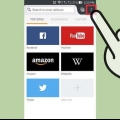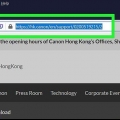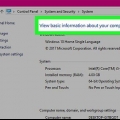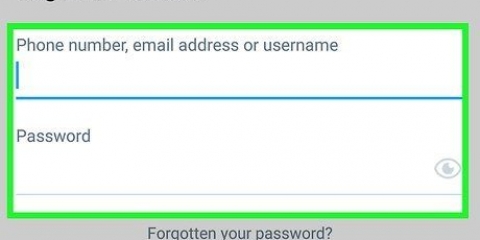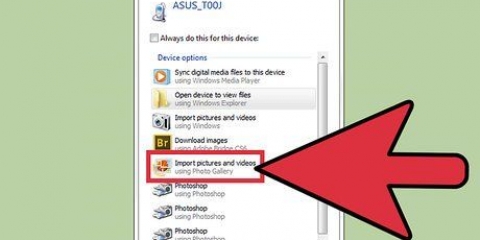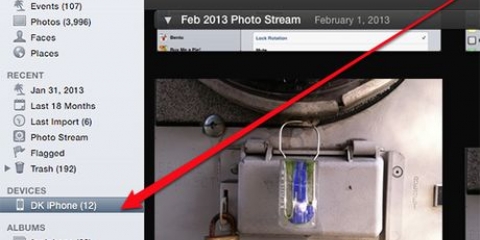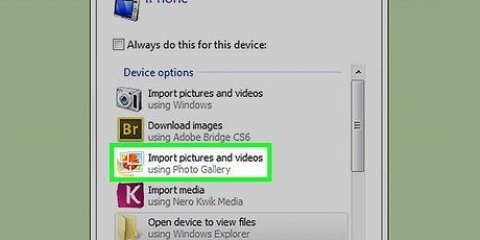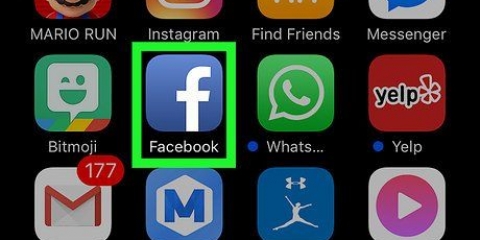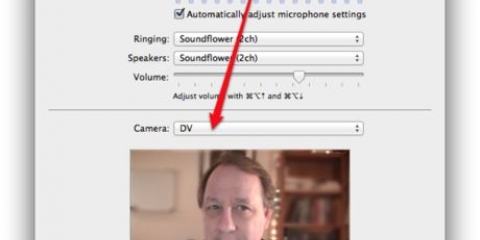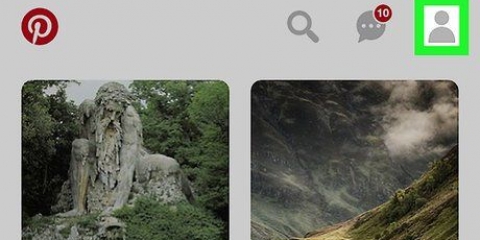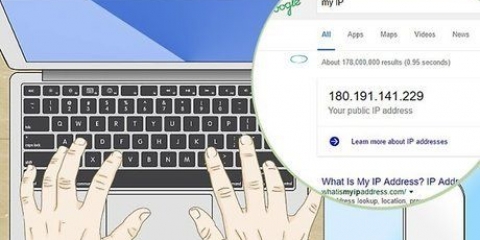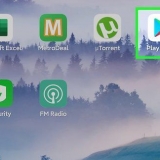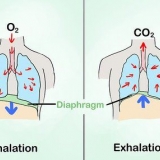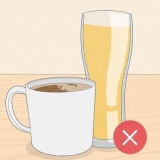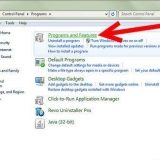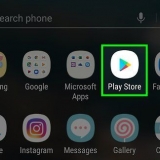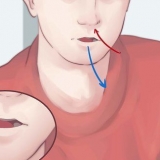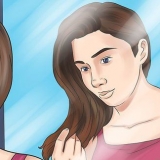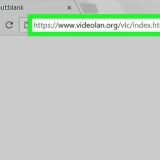Vensters - Dubbelklik op `My rekenaar` en dubbelklik dan op die iOS-toestel in die `Toestelle en dryf`-afdeling. mac - Dubbelklik op die iOS-toestelikoon wat op jou lessenaar verskyn.


Vensters - Regskliek op die prent en klik op Eienskappe. mac - Kies die lêer en gebruik die sleutelbordkortpad Command + I.




















As jy die Mail-metode op `n iPad gebruik, kan jy die `CC/BCC`-lyn tik om die werklike grootte te sien. Daar is allerhande toepassings beskikbaar wat bedoel is om foto`s te redigeer, maar waar jy ook die lêergrootte kan sien. As jy nie van Photo Explorer hou nie, kan jy `Exif Viewer` in die App Store-soekbalk tik om die resultate te sien.
Hoe om 'n foto se lêergrootte op ios te vind
Inhoud
In hierdie WikiHow-artikel sal ons verskeie maniere dek om die lêergrootte (d.w.s. die aantal megagrepe) van `n foto op `n toestel met iOS te vind.
Trappe
Metode 1 van 4: Gebruik die Photo Explorer-toepassing

1. Maak die App Store oop. Jy doen dit deur die blou App Store-ikoon op een van jou tuisskerms te tik.

2. Tik Soek. Dit is aan die onderkant van die venster.

3. Tik op die soekbalk. Die soekbalk is bo-aan.

4. Tik `Photo Researcher` in die soekbalk.

5. Tik op die `Foto-ondersoeker`-opsie. Dit is waarskynlik die eerste resultaat in die aftreklys.

6. Tik LAAI af. Dit is regs van die "Foto Navorser: Bekyk, verwyder metadata"-opskrif.

7. Tik INSTALLEER.

8. Voer jou Apple ID en wagwoord in. Die aflaai sal nou begin.

9. Maak die Photo Investigator-toepassing oop. Jy kan die toepassing op een van jou tuisskerms vind.

10. Tik op die foto-ikoon. Dit kan gevind word in die onderste linkerhoek van die venster.

11. Tik OK. Nou gee jy die Photo Explorer-toepassing toegang tot jou foto`s.

12. Tik op Alle foto`s. Jy kan ook `n spesifieke album op hierdie bladsy tik.

13. Kies `n foto.

14. Kyk na die waarde langs `Lêergrootte`. Dit is in die oortjie wat outomaties onder jou foto oopmaak.
Die waarde is waarskynlik in megagrepe (MB).
Metode 2 van 4: Gebruik `n rekenaar

1. Koppel jou iOS-toestel aan jou rekenaar. Gebruik die USB-kabel wat saam met die toestel kom hiervoor.

2. Maak jou iOS-toestel op jou rekenaar oop. Hoe jy dit doen hang af of jy `n Windows-rekenaar of Mac het:

3. Dubbelklik op die `DCIM`-lêergids.

4. Vind die prent waarvan jy die grootte wil weet.

5. Maak die besonderhede van die prentlêer oop. Wanneer jy die prent gevind het, kan jy `n nuwe venster oopmaak met meer inligting oor die lêer.

6. Kyk na die grootte van die foto. Hier sal jy die grootte van die lêer vind, beide in afgeronde vorm (bv. 1,67 MB) soos in presiese vorm (bv. 1 761.780 grepe).
Jy kan die grootte van die foto langs die woord `Grootte` of `Lêergrootte` vind.
Metode 3 van 4: Gebruik die Mail-toepassing

1. Maak die Foto`s-toepassing oop. Jy kan nie die grootte van die foto direk in die Foto`s-toepassing sien nie, maar jy kan `n foto aan `n e-pos heg om die afgeronde grootte te sien. Jy hoef nie eintlik die e-pos te stuur om die grootte te sien nie.

2. Tik op Albums. Dit is in die onderste regterhoek van die venster.

3. Tik op Kamerarol. Jy kan ook op `n ander album tik vir `n meer doelgerigte soektog.

4. Kies `n foto.

5. Tik op die `Deel`-knoppie. Hierdie knoppie lyk soos `n vierkant met `n pyl wat uit die bokant kom, jy sal die knoppie in die onderste linkerhoek van die venster kry.

6. Tik op Mail. Dit sal `n nuwe e-pos oopmaak met die prentjie aangeheg.

7. Tik die `Aan`-veld.

8. Voer jou eie e-posadres in.

9. Tik Stuur. `n Kieslys sal nou verskyn waar jy die grootte van die foto kan kies.
As jy nie `n onderwerp ingevoer het nie, moet jy eers bevestig dat jy die e-pos sonder `n onderwerp wil stuur voordat jy kan voortgaan.

10. Bekyk die waarde by `Werklike grootte`. Dit is die laaste opsie in die aftreklys. Die waarde langs `Werklike grootte` is die afgeronde grootte van die geselekteerde foto.
As jy verskeie foto`s gekies het, sal jy die totale grootte van die lêers hier sien (in plaas van die grootte per foto).
Metode 4 van 4: Gebruik `n jailbroken iOS-toestel
Hierdie metode werk net op toestelle wat in die tronk gebreek is, en dit laat jou toe om data van die foto direk in die Foto`s-toepassing te sien. `n Jailbreak is nie maklik nie, en enige waarborg verval. klik hier vir gedetailleerde instruksies oor hoe om enige toestel met iOS te jailbreak.

1. Maak Cydia op jou toestel oop met jailbreak. Deur Cydia te gebruik, kan jy `n spesiale aanpassing by die Foto`s-toepassing voeg, wat jou toelaat om gedetailleerde inligting oor jou foto`s te sien.

2. Tik Soek. Dit is in die onderste regterhoek van die skerm.

3. Tik `Foto-inligting` in die soekkassie.

4. Tik op Foto-inligting.

5. Tik Installeer. Dit is in die regter boonste hoek van die skerm.

6. Tik Bevestig. Cydia sal nou die wysiging aflaai en installeer.

7. Tik Herbegin SpringBoard. Nou sal die stelsel herlaai en die aanpassingsinstallasie sal voltooi word.

8. Kies `n foto in Foto`s-toepassing.

9. Tik die blou `i` in `n sirkel. Hierdie opsie is onderaan die venster.

10. Kyk na die waarde langs `Lêergrootte`. Hierdie waarde is onderaan die venster. Nou weet jy die lêergrootte van die geselekteerde foto.
Wenke
Waarskuwings
- Om jou iPhone te jailbreak is op eie risiko.
Artikels oor die onderwerp "Hoe om 'n foto se lêergrootte op ios te vind"
Оцените, пожалуйста статью
Gewilde